
Онлайн книга «Кадровое делопроизводство и управление персоналом на компьютере»
Процесс установки программы прост и понятен: для этого нужно запустить инсталляционный файл и далее следовать указаниям программы установки. После установки на Рабочем столе появится ярлык для запуска «E-Staff Рекрутер».
Стоит отметить, что предъявляет довольно скромные требования к системным и аппаратным ресурсам. Ее можно успешно эксплуатировать на компьютерах, имеющих 512 Мб оперативной памяти и операционную систему Windows любой версии, начиная с 98 (также программа адаптирована для работы на Windows 7). Для формирования отчетов необходимо наличие MS Word версии 2000 или выше.
Демонстрационная версия с точки зрения функциональности ограничений не имеет. Правда, есть ограничения на объем вводимых данных: можно ввести не более 5 вакансий и не более 50 кандидатов. Кроме этого, размещение вакансий, поиск резюме и сбор откликов можно осуществлять не более чем на 3 сайтах.
В целом стоит отметить, что программа довольно проста и удобна в использовании, что позволяет эксплуатировать ее даже тем, кто имеет небольшой опыт работы на компьютере.
После первого запуска программы нужно будет ввести ряд сведений, определяющих концептуальную направленность ее использования (порядок учета, режимы работы, и т. п.). Это делается в пошаговом режиме: на каждом шаге нужно с помощью соответствующих параметров выбрать подходящие опции. Если вы сомневаетесь, что и как выбирать – можете оставить значения, предложенные по умолчанию. В любом случае, вы сможете впоследствии отредактировать их в настройках программы.
Функциональные возможности, реализованные в программе «E-Staff Рекрутер», предусматривают решение перечисленных ниже задач.
♦ Учет структурных подразделений предприятия с указанием подробной информации по каждому подразделению.
♦ Учет вакансий и заявок на подбор сотрудников от руководителей подразделений и отделов компании.
♦ Автоматическая публикация объявлений о наличии вакансий на популярных сайтах по трудоустройству и прочих Интернет-ресурсах.
♦ Отслеживание сроков хранения размещенных объявлений на каждом из сайтов.
♦ Повторное размещение объявлений, срок публикации которых истек.
♦ Поиск кандидатов на специализированных ресурсах в Интернете.
♦ Ведение поиска одновременно по нескольким сайтам на основании одного запроса.
♦ Перенос найденных резюме во внутреннюю базу компании.
♦ Отслеживание кандидатов, информация по которым получена повторно, либо по которым уже ведется работа.
♦ Импорт резюме кандидатов из почтовых ящиков и документов Microsoft Word.
♦ Автоматическое распознавание ключевой информации в резюме (ФИО, дата рождения, адрес, телефон, e-mail, уровень желаемой зарплаты).
♦ Импорт данных как в ручном, так и в автоматическом режиме.
♦ Работа с кандидатами: оформление на работу кандидата или отклонение его кандидатуры, прохождение испытательного срока, и др.
♦ Использование встроенного органайзера (планирование мероприятий, задач, событий, и т. п.).
♦ Хранение полной истории взаимоотношений с каждым кандидатом (интервью, телефонные контакты, изменения статуса кандидата, проверки рекомендаций и др.).
♦ Поиск любых данных в базе как по формальным критериям так и по произвольным словам.
♦ Возможность работы нескольких пользователей в сети.
♦ Разграничение прав пользователей на доступ к информации.
♦ Расширение базы дополнительными полями и справочниками, используемыми в компании.
Помимо перечисленных, с помощью программы можно решать и другие задачи, в зависимости от организации работы с кандидатами на конкретном предприятии.
После запуска программы на экране отображается ее пользовательский интерфейс, который показан на рис. 4.1.
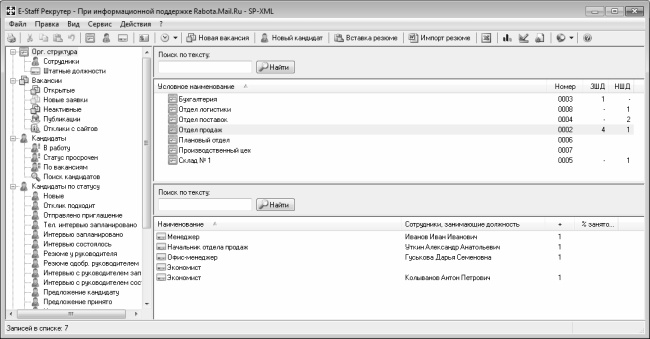
Рис. 4.1. Интерфейс программы «E-Staff Рекрутер»
По своей структуре и набору инструментов программа «E-Staff Рекрутер» представляет собой типичное Windows-приложение. В верхней части окна программы, сразу под ее заголовком, находится главное меню, команды которого преднзаначены для выбора режимов работы и активизации соответствующих функций программы.
Под главным меню расположена инструментальная панель, кнопки которой дублируют некоторые команды главного меню. Названия большинства кнопок отображаются в виде всплывающих подсказок при подведении к ним указателя мыши. Исключением являются кнопки Новый кандидат, Новая вакансия, Вставка резюме и Импорт резюме, названия которых отображаются непосредственно на кнопках. Вы можете самостоятельно управлять отображением некоторых кнопок в настройках программы.
В левой части окна находится перечень разделов программы. Он представляет собой двухуровневую иерархию: каждый раздел верхнего уровня включает в себя несколько подчиненных разделов (например, раздел Орг. структура включает в себя подчиненные разделы Сотрудники и Штатные должности). Выбор раздела для просмотра и дальнейшей работы осуществляется щелчком мыши на соответствующей позиции списка.
В центральной части интерфейса отображается содержимое выбранного раздела. На рис. 4.1 показано содержимое раздела Орг. структура: сверху отображается перечень структурных подразделений предприятия, в под ним – список сотрудников и вакансий подразделения, на котором установлен курсор. На основании информации, представленной на рис. 4.1, мы видим, что в подразделении Отдел продаж имеется одна вакантная должность – Экономист.
Нажатием правой кнопки мыши вызывается контекстное меню, некоторые команды которого дублируют аналогичные команды главного меню и кнопки инструментальной панели. Отметим, что содержимое контекстного меню зависит от текущего режима работы.
В нижней части окна программы находится строка состояния. Этот элемент интерфейса никакой функциональной нагрузки не несет, и выполняет лишь информационные функции: в нем показывается информация о текущем режиме работы, и т. п. Например, на рис. 4.1 в строке состояния содержатся сведения о том, что в выбранной области интерфейса находится 7 позиций (в данном случае имеется в виду число структурных подразделений).
Перед тем как приступить к эксплуатации программы, рекомендуется просмотреть и, при необходимости – отредактировать параметры ее настройки. По умолчанию в программе предложены настройки, которые в большинстве случаев будут оптимальными, но иногда приходится их подкорректировать, чтобы максимально адаптировать программу к специфике своего предприятия.
